
この記事では、iPhoneの便利機能を知りたい!という人向けに、メモ帳の「テキストをスキャン」機能をご紹介いたします。
カメラに映った文字をコピーしたり、写真から文字起こしをすることはできますが、「テキストをスキャン」は、カメラに映った文字を自動的にメモ帳にメモしてくれる便利機能なのです。
SNSで「テキストをスキャン」が紹介されていた
SNSで、iPhoneのメモ帳にある「テキストをスキャン」という便利機能が紹介されていました。
写真から文字起こしなどができることは知っていましたが、この「テキストをスキャン」は、「コピーしてペーストする」という手間なしに、カメラに映った文字を自動でメモしてくれるという超便利機能なのだそうです。
Appleが教えてくれない!?
— ぶんかい@AIで遊ぶ人 (@bunkaich) October 2, 2024
AIと相性良すぎなiPhoneの機能 #01
メモ帳にひっそり実装されている「テキストをスキャン」という機能。
これ、精度も速さもめちゃ良くて瞬時にテキスト化してLLMに投げれちゃうんです。
動画の書籍等はもちろんのこと
他にも例えば…… pic.twitter.com/4Vedn68NjH
知らない人が多いけどめちゃくちゃ便利な裏技。実は印刷物や黒板の文字のテキスト化、iPhoneで簡単にできます。純正メモアプリでできて、精度もかなり良い。本の文章をLLMに入れて要約をお願いしたり、手書きでまとめたアイデアをスライド資料に反映も楽々。手打ちしてた頃には戻れない使い心地↓ pic.twitter.com/38L44ae674
— 木内翔大@SHIFT AI代表「日本をAI先進国に」 (@shota7180) October 6, 2024
さっそくメモ帳の「テキストをスキャン」を使ってみた
従来の「カメラに映して文字をコピペ」
Fire TV Stickの箱の説明文で試してみました。

まず、iPhoneのカメラに映したものに文字があるとき、右下に文字起こしのマークがでます。
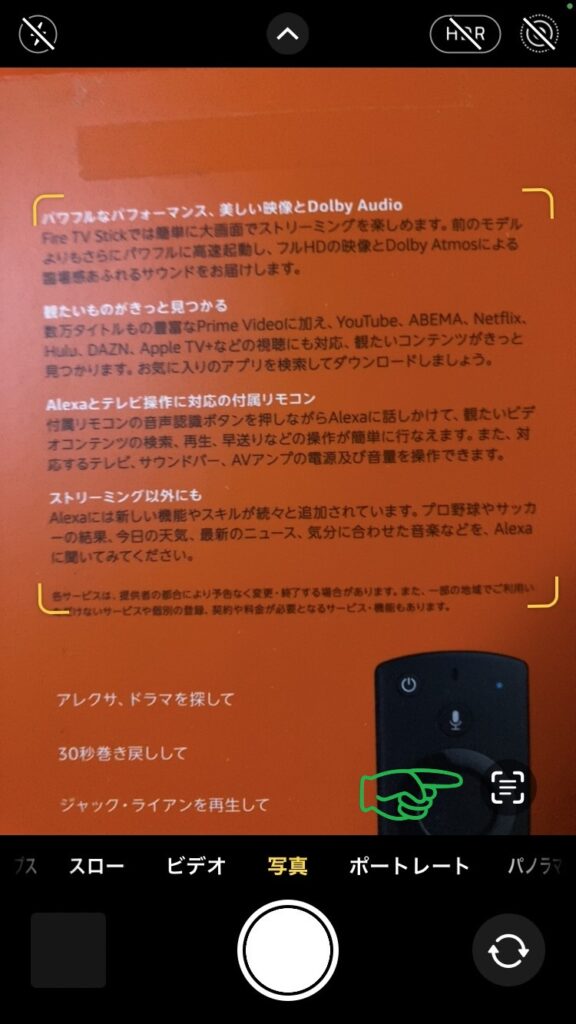
文字起こしのマークをタップすると映っている文字をコピーすることができます。
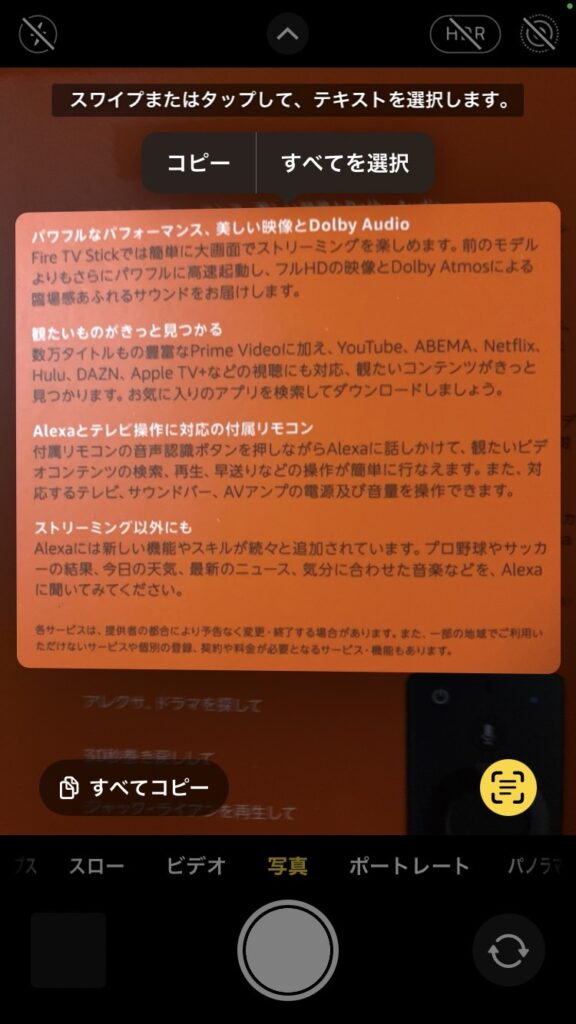
コピーしたものをメモ帳などに貼り付ける(ペースト)ことができます。
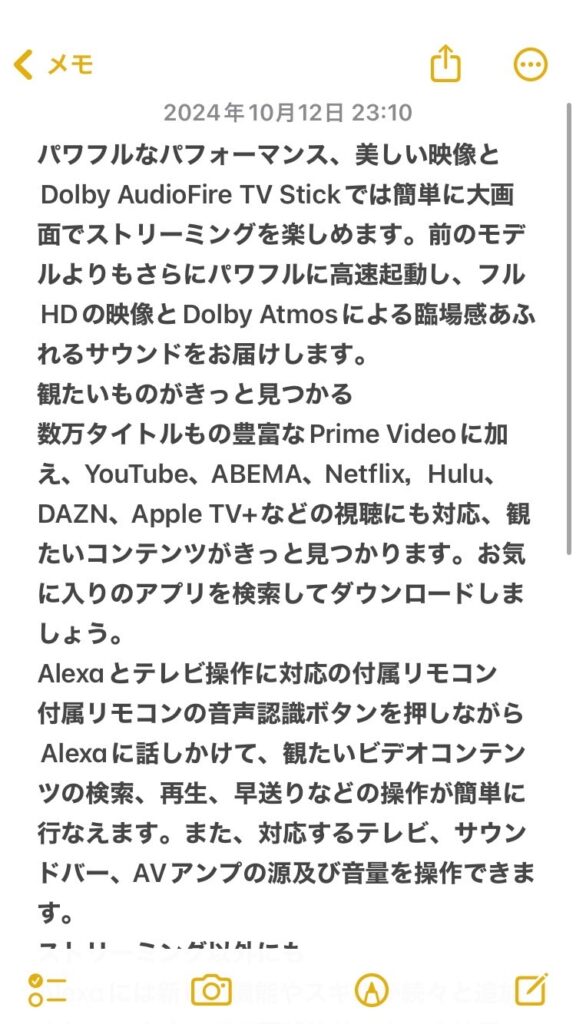
メモ帳のカメラまたはクリップマークにある「テキストをスキャン」で自動メモ
メモ帳のカメラマークまたはクリップマークをタップするとでてくる「テキストをスキャン」では、
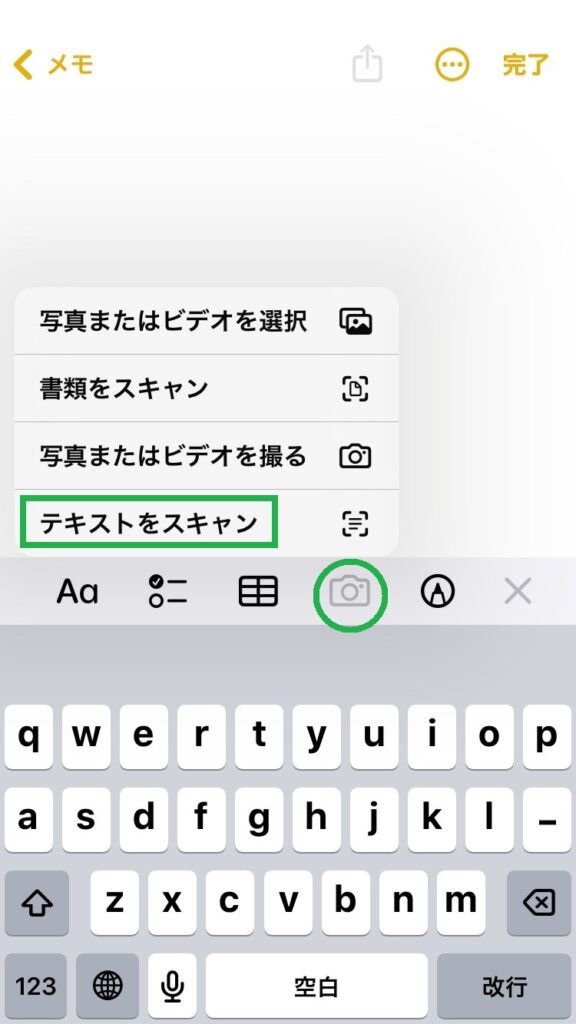
メモ帳にそのままカメラが表示されるので、メモっておきたい部分を映して「入力」をタップするだけで自動でメモしてくれます。
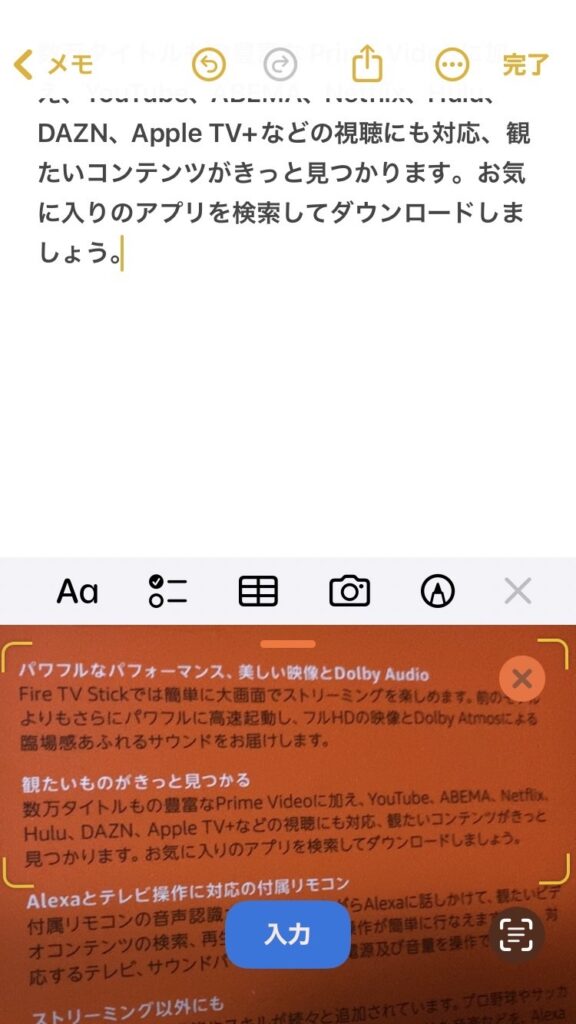
とりあえず、さっとメモしておきたいときはすごく便利ですよね。わざわざ画像を撮影したりコピペする手間が省けます。
ちょっとだけFire TV Stickを使った記事はこちら
6000円くらいのプロジェクターを買ってみた!わりときれいに投影できてビックリ


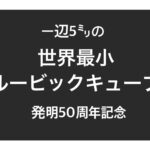

コメント